使用影印機、文件伺服器或印表機模式列印的工作將會暫存於機器內,然後依序執行。您可以在[檢查狀態]畫面或[工作清單]畫面上管理這些工作。
例如,您可取消不正確的工作設定或列印緊急文件。
使用掃描器功能與傳真機功能列印的文件,不會顯示在工作清單中。
本節說明出現在[檢查狀態]畫面和[工作清單]畫面上的顯示項目與圖示。
根據是否在[系統設定]的[交錯優先順序]中,選擇了[工作順序],畫面會有所不同。關於設定的詳細資訊,請參閱「連接機器/系統設定」中的「一般功能」。
[檢查狀態]畫面
若要顯示此畫面,請按下[檢查狀態],然後按下[目前工作]索引標籤。開啟此畫面時,工作仍會繼續進行。
未選擇[工作順序]時:
顯示各功能的工作清單。
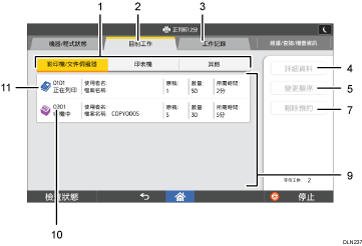
已選擇[工作順序]時:
按照列印工作的順序顯示所有功能的工作清單。
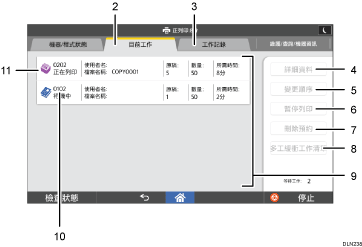
[影印機/文件伺服器]、[印表機]和[其他]
在各功能的工作清單之間切換。
[目前工作]索引標籤
顯示目前進行及待處理的工作。
[工作記錄]索引標籤
顯示記錄。您可以檢查已完成列印工作的內容。
[詳細資料]
按此顯示您選擇的工作內容。
[變更順序]
按此變更工作順序。
[暫停列印]
按此保留您選擇的工作。
[刪除預約]
按此取消您選擇的工作。
[多工緩衝工作清單]
按此鍵顯示多工緩衝工作。
工作清單
顯示工作清單。如果清單中未顯示您要選擇的工作,請按下[
 前頁]或[
前頁]或[ 次頁]以捲動畫面。
次頁]以捲動畫面。工作編號
顯示保留工作的編號。
列印工作所用功能的圖示
 :使用影印功能列印的工作
:使用影印功能列印的工作 :使用印表機功能列印的工作
:使用印表機功能列印的工作 :使用文件伺服器功能列印的工作
:使用文件伺服器功能列印的工作 :使用Web Image Monitor列印的工作
:使用Web Image Monitor列印的工作
[工作清單]畫面
若要顯示此畫面,請按下[停止],然後按下[工作清單]。開啟此畫面時,工作會停止。
未選擇[工作順序]時:
顯示各功能的工作清單。
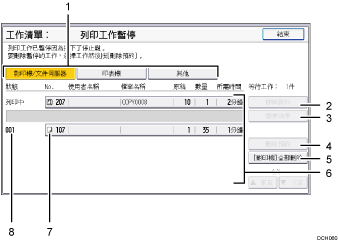
已選擇[工作順序]時:
按照列印工作的順序顯示所有功能的工作清單。
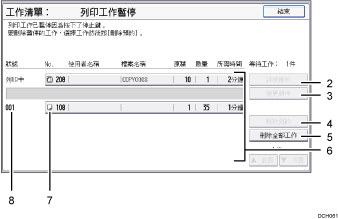
[影印機/文件伺服器]、[印表機]和[其他]
在各功能的工作清單之間切換。
[詳細資料]
按此顯示您選擇的工作內容。
[變更順序]
按此變更工作順序。
[刪除預約]
按此取消您選擇的工作。
刪除全部工作
按下取消所有工作。
工作清單
顯示工作清單。如果清單中未顯示您要選擇的工作,請按下[
 前頁]或[
前頁]或[ 次頁]以捲動畫面。
次頁]以捲動畫面。列印工作所用功能的圖示
 :使用影印功能列印的工作
:使用影印功能列印的工作 :使用印表機功能列印的工作
:使用印表機功能列印的工作 :使用文件伺服器功能列印的工作
:使用文件伺服器功能列印的工作 :使用Web Image Monitor列印的工作
:使用Web Image Monitor列印的工作工作編號
顯示保留工作的編號。
![]()
啟用了使用者驗證時,只會顯示已登入使用者的工作。
